Win11系统是微软新发布的计算机操作系统。很多用户第一次安装,但是很多用户不习惯返回Win10系统,却发现返回Win10系统的按钮无效。我们做什么呢下面小编就给大家介绍一下解决方法,希望对你有帮助!
Win11返回Win10密钥无效的解决方案
1.首先,我们单击任务栏的开始菜单,然后单击电源按钮。
 2.然后我们需要按住键盘上的“shift”键,然后在里面点击“重启”。
2.然后我们需要按住键盘上的“shift”键,然后在里面点击“重启”。
 3.然后你会进入如图所示的界面,在这里你可以选择“故障排除”。
3.然后你会进入如图所示的界面,在这里你可以选择“故障排除”。
 4,然后在疑难解答中选择“高级选项”。
4,然后在疑难解答中选择“高级选项”。
 5.打开高级选项,在其中找到并选择“卸载更新”即可。
5.打开高级选项,在其中找到并选择“卸载更新”即可。

 小白号
小白号












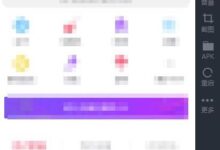


评论前必须登录!
注册